برای استفاده از کتابخانه Tuning Fork در برنامه خود، API پارامترهای عملکرد Android را در Google Cloud Console فعال کنید. برای ایجاد یک پروژه Google Cloud Console به یک حساب توسعه دهنده Google نیاز دارید.
می توانید از یک پروژه Google Cloud Console موجود استفاده کنید(به عنوان مثال، برنامه ای که برای برنامه آزمایشی ایجاد کردید). مراحل زیر را دنبال کنید تا محدودیت های مناسب کلید API را به پروژه موجود خود اضافه کنید .
مراحل
برای فعال کردن API مراحل زیر را دنبال کنید:
در Google Cloud Console، به صفحه Projects بروید. یک پروژه موجود را انتخاب کنید یا یک پروژه جدید ایجاد کنید.
برای اطلاعات بیشتر در مورد ایجاد پروژه Google Cloud Console، به مستندات Cloud API مراجعه کنید.
Android Performance Parameters API را در پروژه ای که انتخاب کرده اید فعال کنید.
اگر فعال نشده است، روی ENABLE کلیک کنید.
تب Credentials را در سمت چپ انتخاب کنید.
اگر پروژه کلید API موجود ندارد، روی CREATE CREDENTIALS کلیک کنید و کلید API را انتخاب کنید.
 شکل 1. یک کلید API ایجاد کنید
شکل 1. یک کلید API ایجاد کنیدکلید API را در قسمت
api_keyدر فایل پروژه بازیtuningfork_settings.txtکپی کنید.کلید API را فقط به برنامههای Android محدود کنید:
- شما باید بخش محدودیت های کلیدی را ببینید. اگر نه، روی کلید API دوبار کلیک کنید.
- در بخش محدودیتهای برنامه ، برنامههای Android را انتخاب کنید.
- روی ADD AN ITEM کلیک کنید.
- نام بسته برنامه خود را وارد کنید.
برای احراز هویت برنامه خود، اثر انگشت گواهی SHA-1 را وارد کنید. از اثر انگشت گواهی انتشار استفاده کنید:
keytool -exportcert -list -v \ -alias your-key-name -keystore path-to-production-keystore
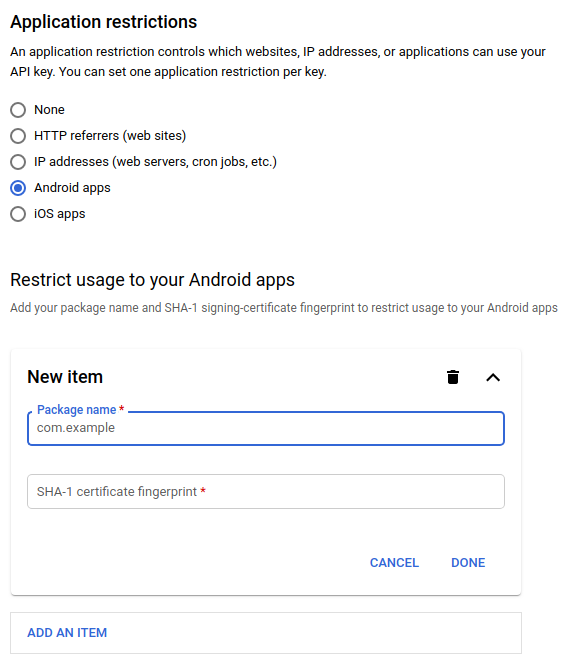 شکل 2. کلید را فقط به برنامه های اندروید محدود کنید
شکل 2. کلید را فقط به برنامه های اندروید محدود کنید
کلید API را به API پارامترهای عملکرد Android محدود کنید:
- در زیر محدودیتهای API ، Restrict key را انتخاب کنید.
- Android Performance Parameters API را از لیست انتخاب کنید.
 شکل 3. کلید را به API پارامترهای عملکرد Android محدود کنید
شکل 3. کلید را به API پارامترهای عملکرد Android محدود کنیدبرای فعال کردن محدودیتها حتماً روی ذخیره کلیک کنید.
حریم خصوصی
خطمشی رازداری برنامهتان را مرور کنید تا مطمئن شوید که بهطور مناسب نشان میدهد که دادههای مربوط به دستگاهها و استفاده ممکن است با Google به اشتراک گذاشته شود. تحت بخش 3.b شرایط خدمات Google APIs که بر استفاده شما از APIهای پارامترهای عملکرد Android حاکم است، باید:
"با تمام قوانین و مقررات مربوط به حریم خصوصی از جمله قوانین مربوط به PII مطابقت داشته باشید. شما یک خط مشی رازداری را برای مشتری API خود ارائه خواهید کرد و به آن پایبند خواهید بود که به طور واضح و دقیق برای کاربران مشتری API شما توضیح می دهد که چه اطلاعات کاربری را جمع آوری می کنید و چگونه از چنین اطلاعاتی (از جمله برای تبلیغات) با Google و اشخاص ثالث استفاده و به اشتراک می گذارید."

